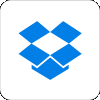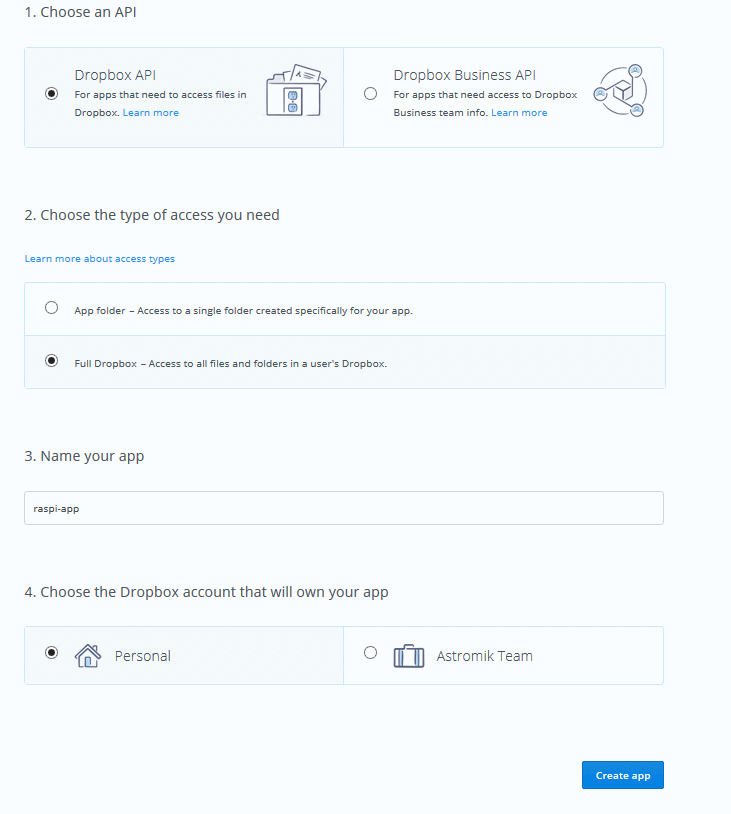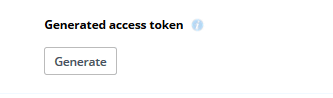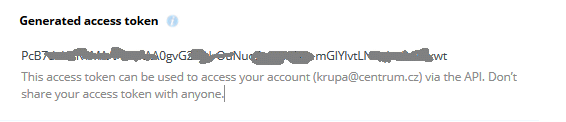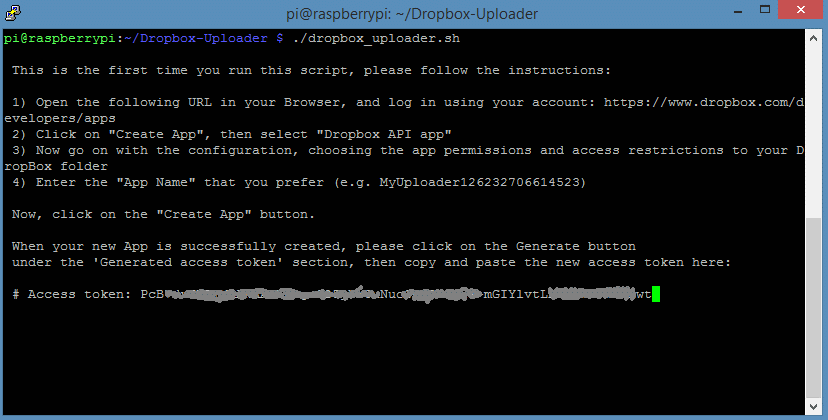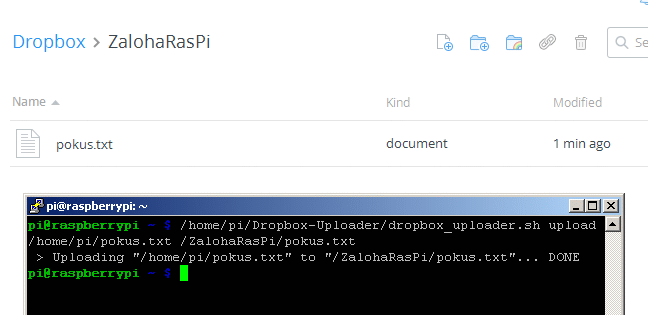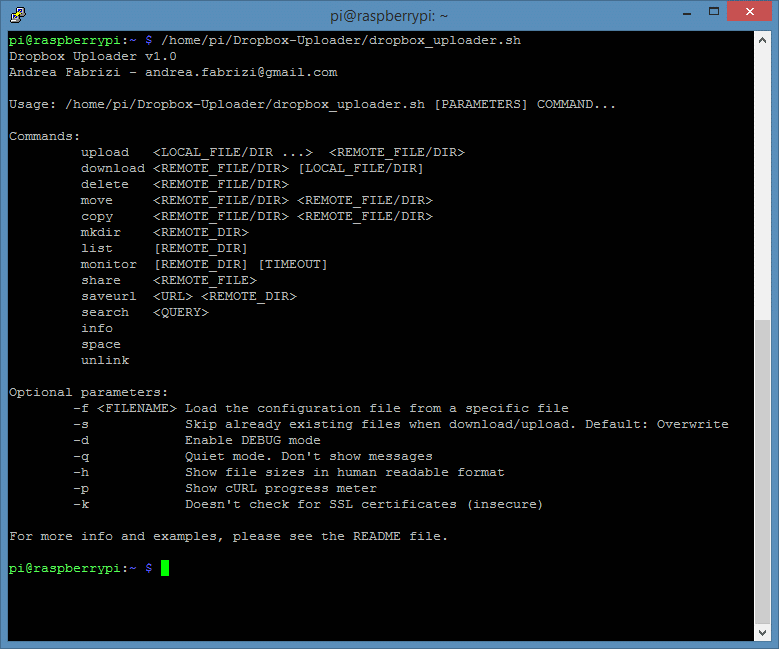|
Raspberry Pi 53) Dropbox - internetové datové úložiště
dostupné z Raspberry Pi
Když jsem v roce 2014 psal tento článek, nebylo moc jiných cloudových úložišť, která by byla přístupná z Raspberry Pi. V dnešní době už existují podle mého názoru lepší datová úložiště (například pCloud.com, který je možné k RasPi nalinkovat tak, že se chová jako obyčejný adresář v souborovém systému).
Předpokládám, že každý ví, co je to Dropbox. Dropbox je internetové úložiště dat. Po registraci získáte
zdarma 2GB prostoru (na dnešní dobu už tedy nic moc), do kterého můžete ukládat svá data (fotky,
programy nebo jiné soubory). Přístup k těmto datům pak můžete
mít z libovolného zařízení, které je připojené k internetu
(telefon, PC, tablet ...). Osobně jsem vůči těmto službám dost nedůvěřivý,
takže bych tam určitě neukládal nějaké firemní nebo bankovní
informace. Pokud se zaregistrujete na "doporučení" od uživatele, který účet na Dropboxu již má, můžete získat dalších 500MB prostoru. Stejně tak jste pak odměňováni za uživatele, kteří se registrují na vaše doporučení. Tímto doporučovacím systémem můžete získat navíc až 16GB prostoru. Odměna je ale připsána až v okamžiku, kdy si nový uživatel nainstaluje ovládací program a tím propojí svůj počítač s účtem na Dropboxu. Pokud tedy ještě účet na Dropboxu nemáte a chcete mně
podpořit, tak se prosím zaregistrujte přes tento odkaz : Když máte na Dropboxu zaregistrovaný účet, můžete ho poměrně jednoduchým způsobem začít využívat i pomocí RasPi. Článek, ze kterého jsem čerpal, je zde: http://raspi.tv/2013/how-to-use-dropbox-with-raspberry-pi A tady je ten postup v češtině a s obrázky: - Nejdříve přejděte na stránku https://www.dropbox.com/developers/apps - V první položce si zvolte: "Full dropbox". - Dále si zvolte jméno - například "raspi-app". - Pokud máte na Dropboxu více účtů (osobní a týmový), tak si v poslední položce vyberte účet, ke kterému chcete přistupovat. - Na konci formuláře klikněte na tlačítko "Create app" Vyplněný formulář by měl vypadat nějak takto:
Po stisku spodního tlačítka "Create app" se zobrazí nastavovací obrazovka pro právě vytvořenou app. Na této obrazovce klikněte pod nápisem "Generated access token" na tlačítko "Generate"
Objeví se dlouhý kód. Tento kód si zkopírujte do schránky.
V terminálu na RasPi pak postupně zadejte tyto příkazy:
Vložte ho tam ze schránky a odentrujte. Následuje už jen potvrzení zadávaného kódu klávesou "y".
Od teď je možné pomocí příkazů ovládat Dropbox z RasPi . Příklady příkazů v terminálu: 1) odeslání souboru "/home/pi/pokus.txt" na Dropbox do složky "ZalohaRasPi"
2) Stažení souboru "pokus.txt" z Dropboxu ze složky "ZalohaRasPi" do složky "/home/pi" v RasPi
Parametrů programu je větší množství - jejich seznam se objeví po spuštění:
|